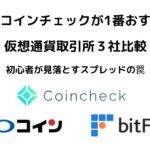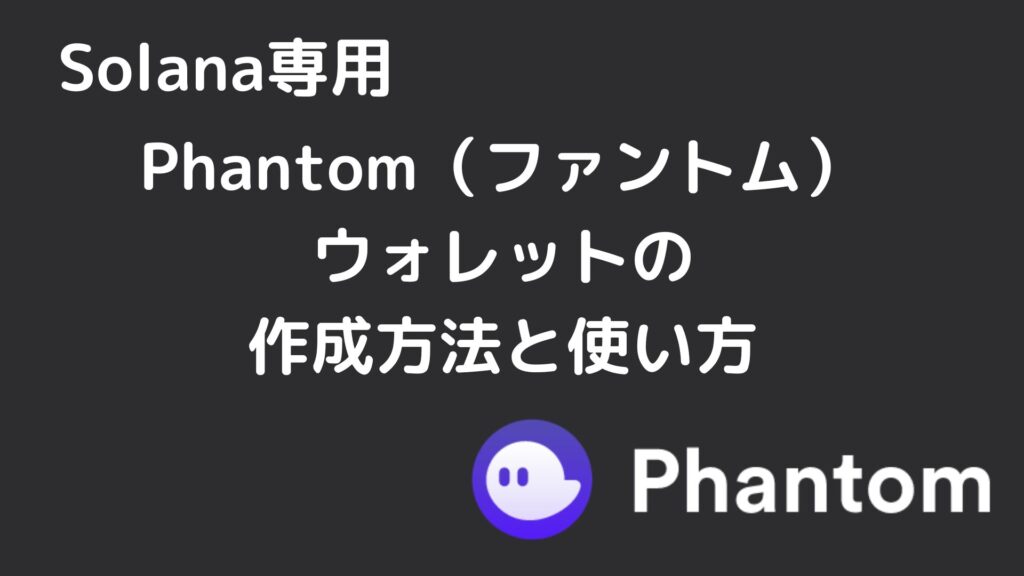
Solanaが最近めちゃめちゃ盛り上がっているの知っていましたか?
STEPNなんてTwitter開いたら絶対その話題流れてきますよねw
他にもNext STEPNと言われているGenopetsというプロジェクトがあったり、OpenseaがSolanaにも対応したり
もうそろそろSolana触っていないとやばいですよね?
となるとまずはSolana専用のウォレットを作成しないといけません。
この記事でわかること
・Phantomウォレットのインストール方法
・Phantomウォレットでできること
・Phantomウォレットへの入金方法
・Phantomウォレットスマホ版のインストール
Phantom Wallet(ファントムウォレット)とは
Solana(ソラナ)ブロックチェーンのウォレット
Solana(ソラナ)チェーンでDeFiをしたりNFTを購入したりDAppsを使うとなると
それに接続するウォレットが必要になります。
Solana専用ウォレットにも数種類ありますが、1番使いやすくスタンダードになっているのがPhantom Walletになります。
メタマスクは使えない?

いつもメタマスク使ってるから
メタマスクで行きたいけど無理?
残念ながらメタマスクはソラナチェーンには対応していないので使えません。
しかしPhantomウォレットの使用感はほぼメタマスクと同じなので、すぐに使い方には慣れるでしょう。
便利機能多々あり使い勝手よし
メタマスクと同じようにトランザクションの履歴を見ることも可能だし、
もちろんトークンのスワップ機能もついています。
そしてメタマスクにはない嬉しい機能として、ウォレットでNFTを確認できるということが挙げられます。
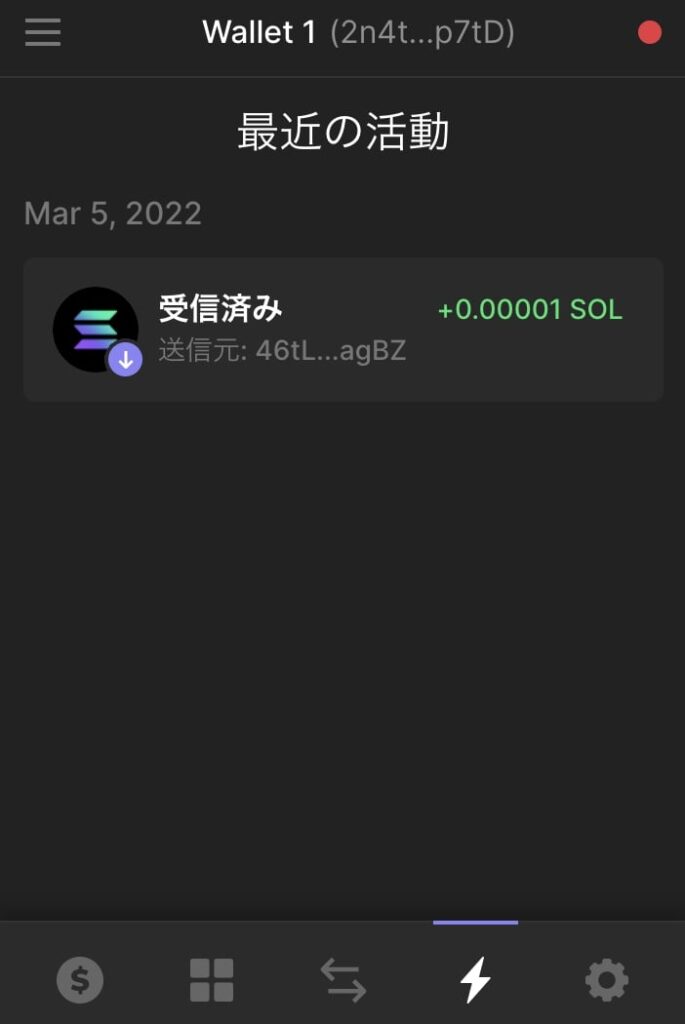
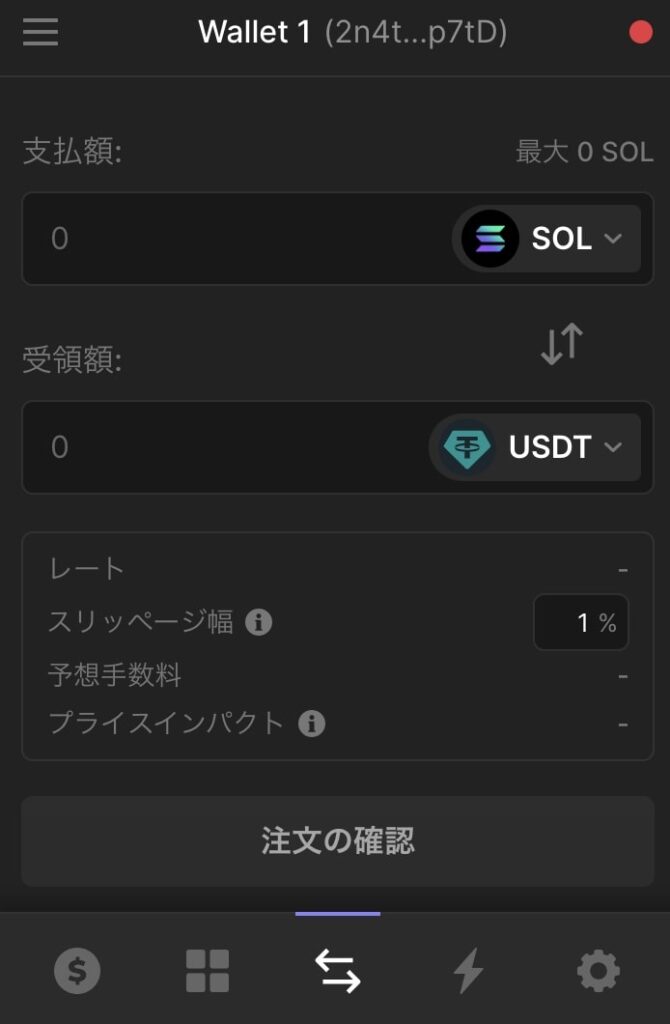

Phantom Walletのインストール手順6ステップ
1:Chromeにインストールする
Chromeの拡張機能としてインストールします。
下記にインストール場所のリンク貼っておきます。
仮想通貨業界は詐欺が非常に多いです。必ず信頼できるリンクから飛ぶように徹底しましょう。
Chromeに追加ボタンをクリックするとインストール開始されます。
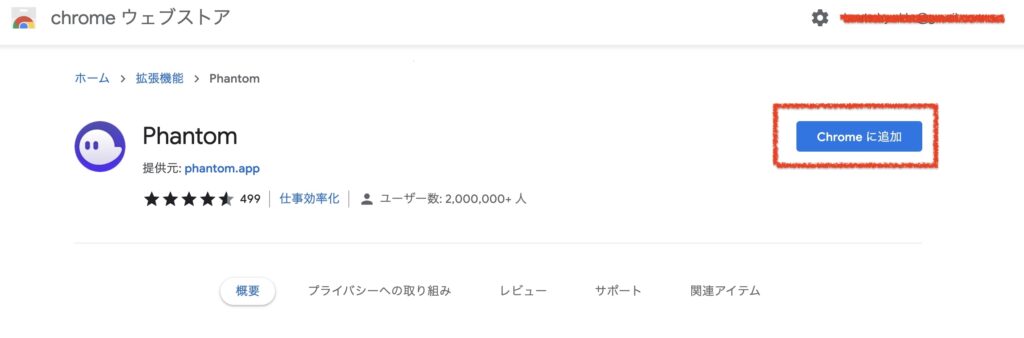
2:新しいウォレットを作成する
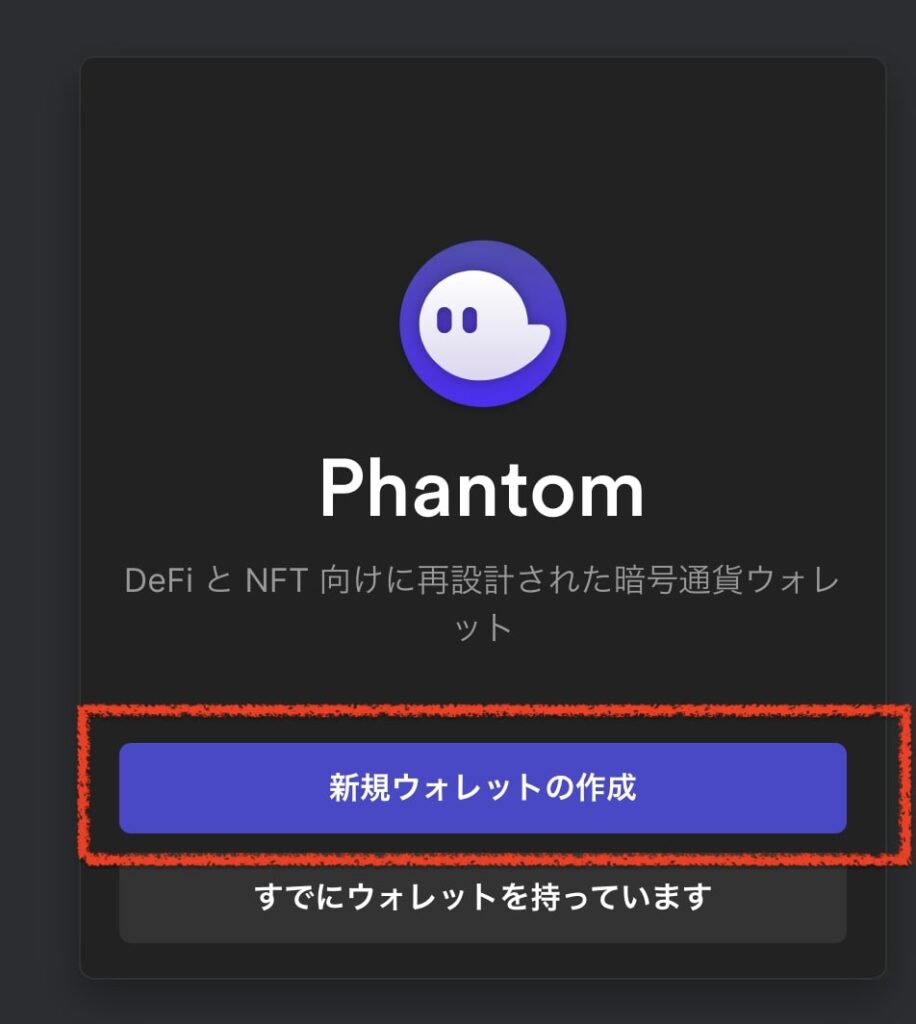
初めてPhantomウォレットを作るので
新規ウォレットの作成をクリック。
3:ログインパスワードを設定する
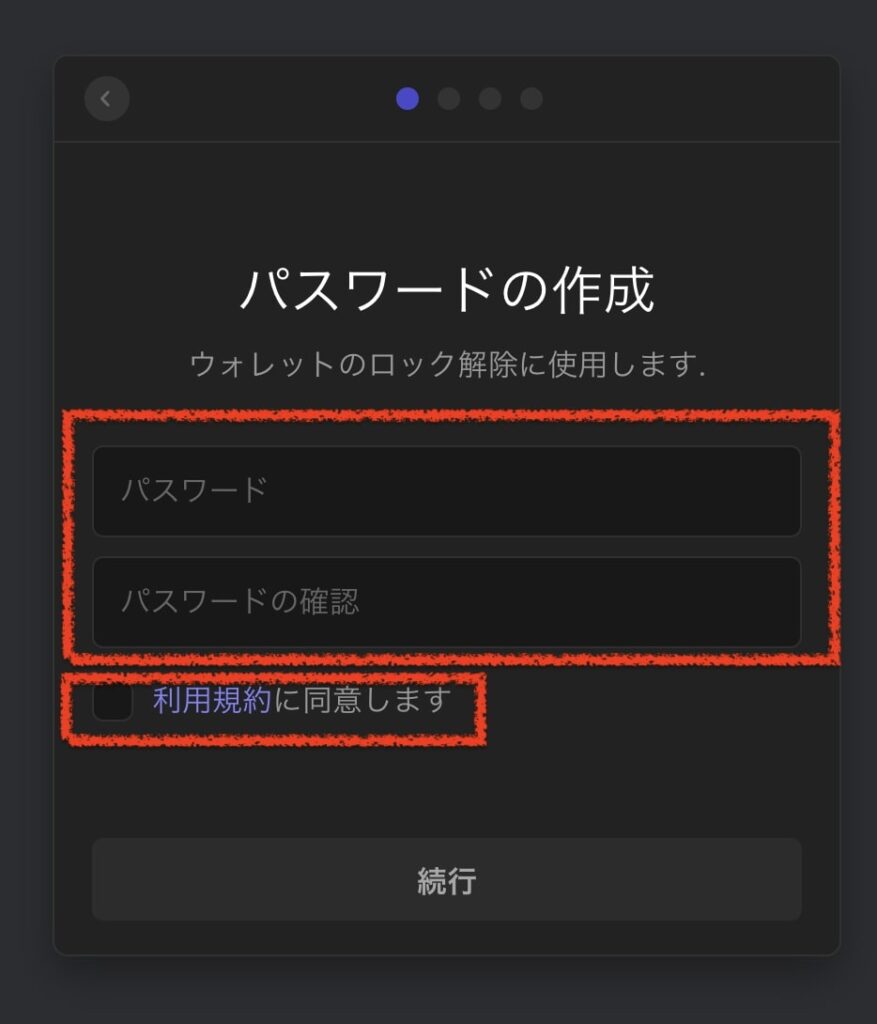
ログインする時に求められるパスワードを設定します。
利用規約に同意しますに✅を入れて続行
4:シークレットリカバリーフレーズをメモる
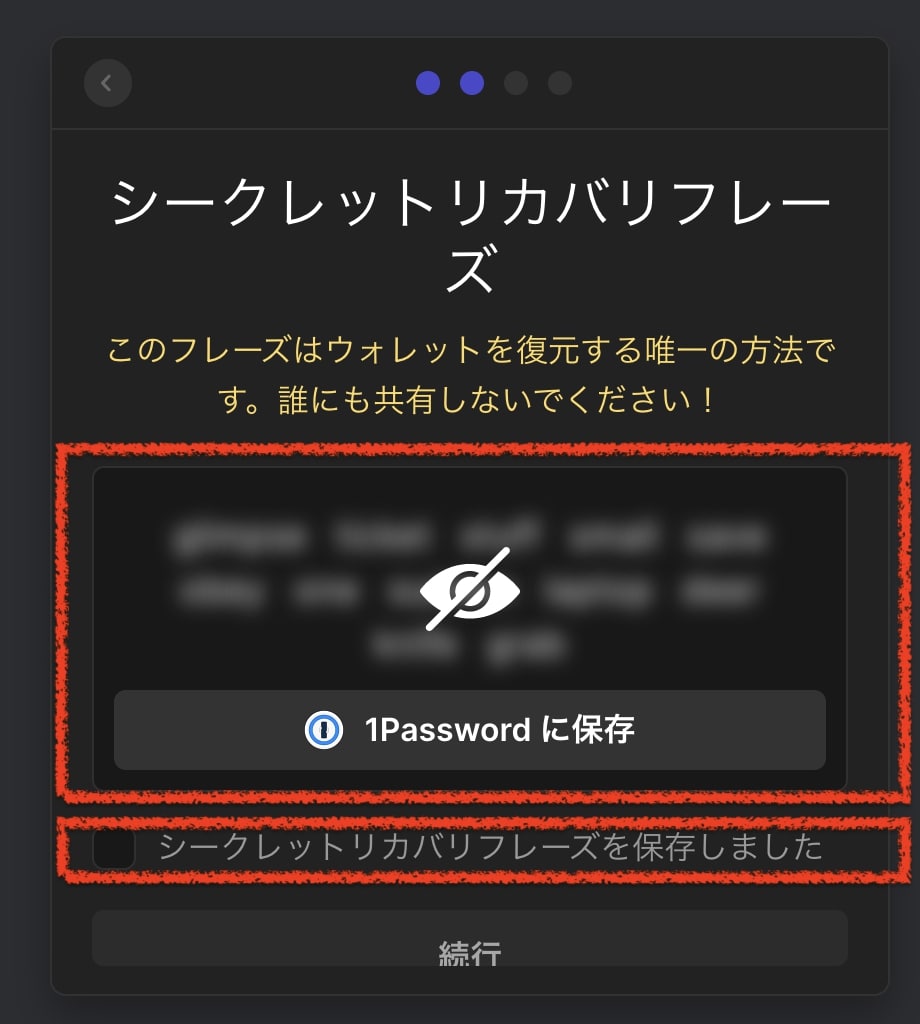
ここめちゃくちゃ重要です!
シークレットリカバリーフレーズはアプリ版をインストールした時や
ウォレットを復元する際に使用する12英単語のフレーズです。
忘れたら終わりなので、絶対に忘れないようにメモを取り保管しておきましょう。
リカバリーフレーズは復元する時と、アプリ版のインストールの時以外に求められることは絶対にありません。他のタイミングで求められる場合は詐欺を疑いましょう。他人には絶対に教えてはいけません。
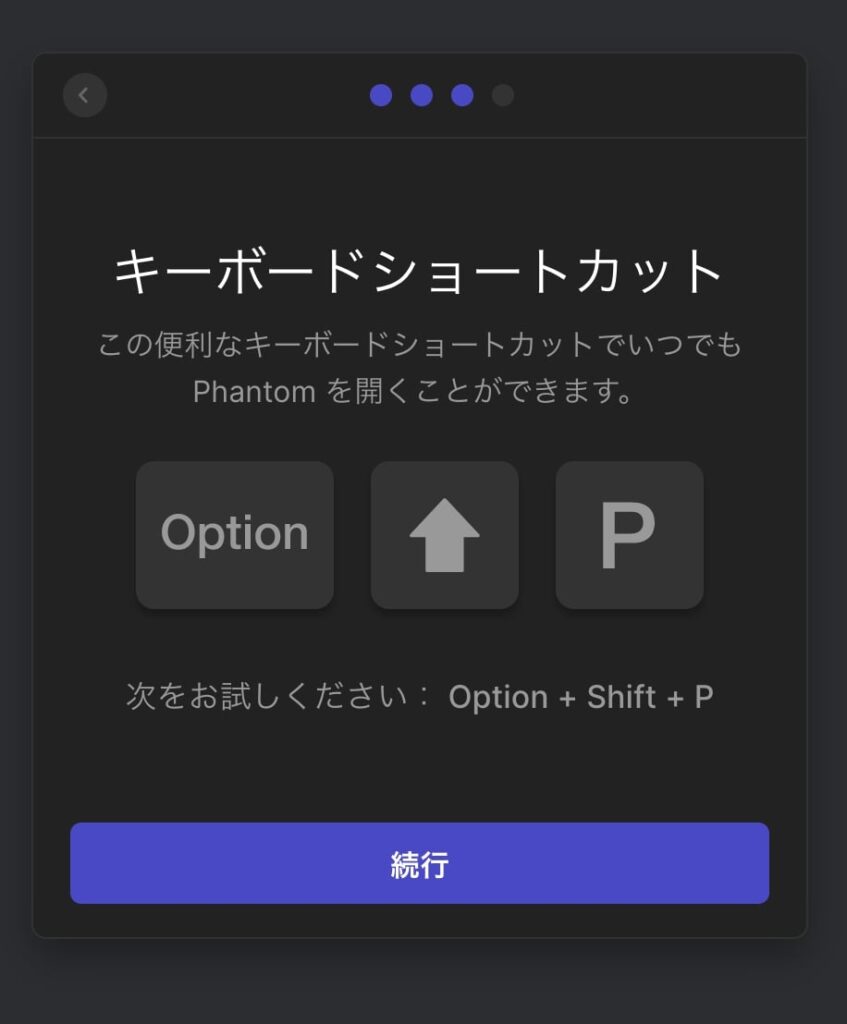
ショートカットキーの説明があり
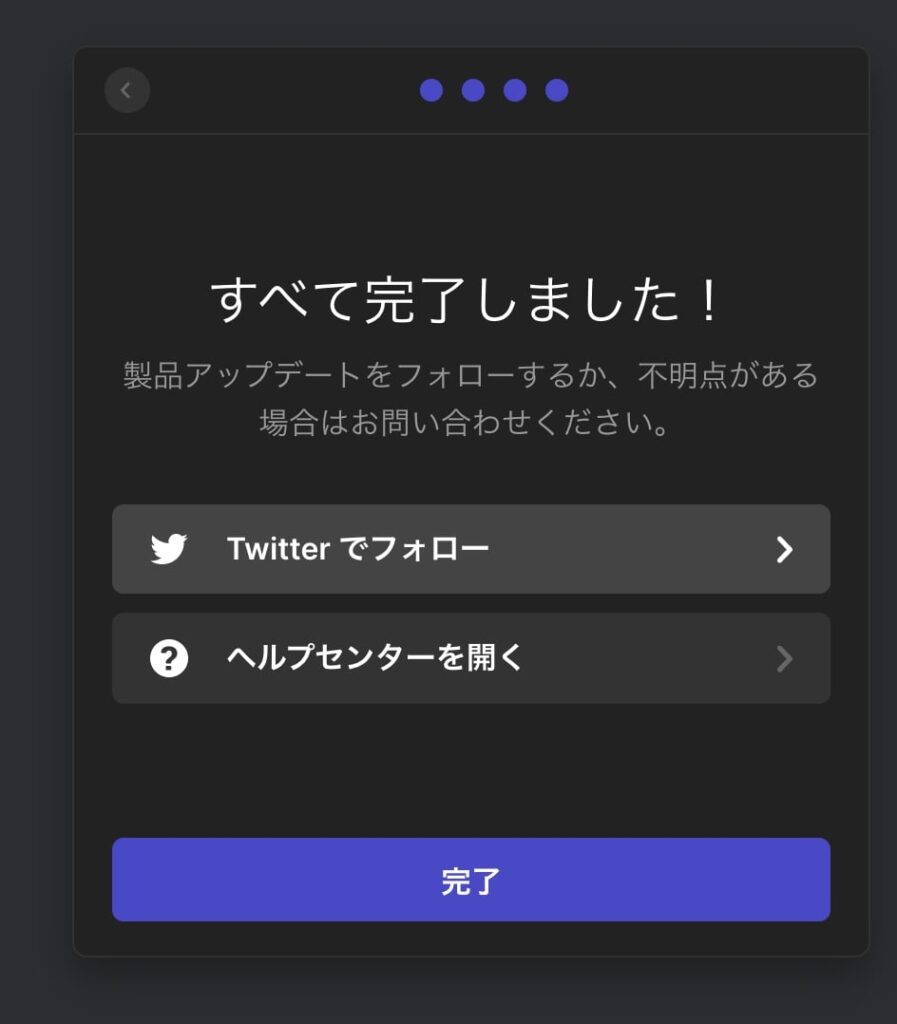
設定が完了しました。
5:秘密鍵もメモる
さきほどのシークレットリカバリーフレーズとは別に
もう一つ重要なものが「秘密鍵」です。
こちらもメモを取っておきましょう。
この秘密鍵は他のSolanaウォレットに同じアカウントをインストールする際などに使います。リカバリーフレーズと同様に復元などにも使用します。
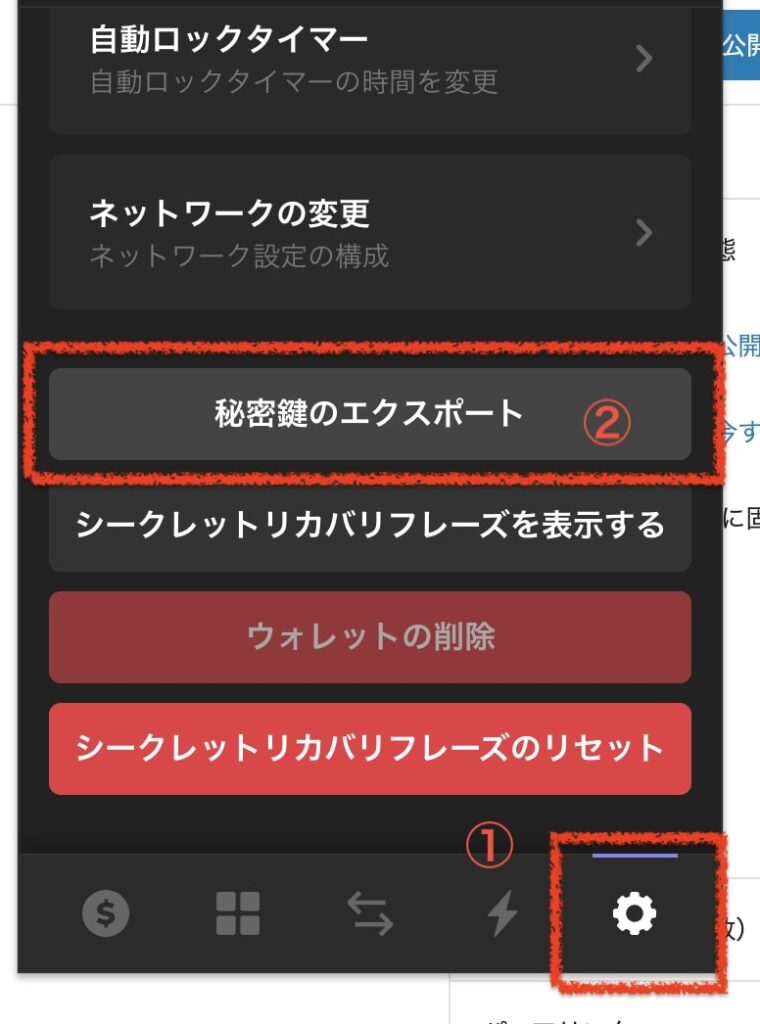
①ウォレット下タブの1番左の設定へ行きます。
②秘密鍵のエクスポートをクリック
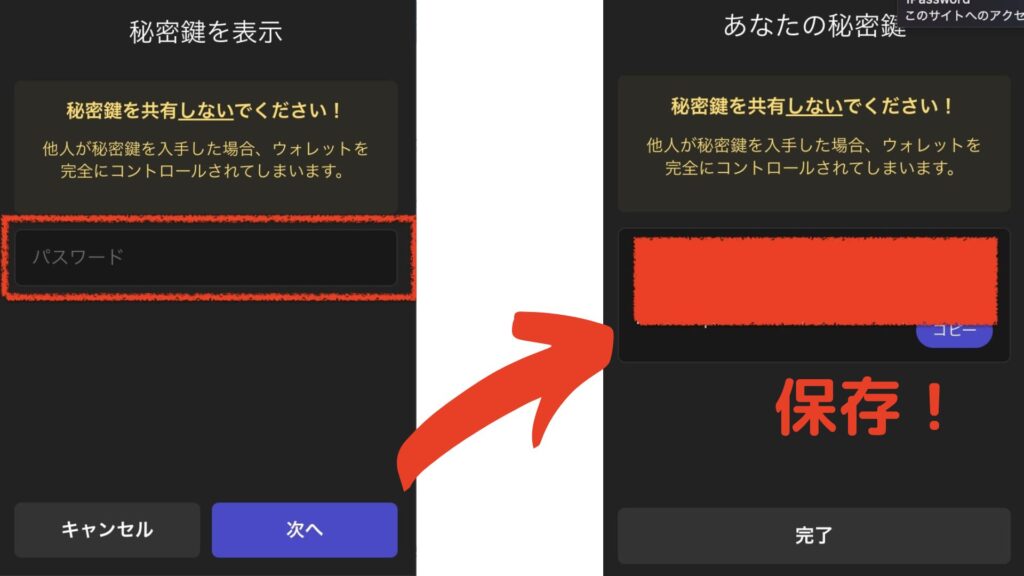
ログインパスワードを入力すると秘密鍵が表示されますのでこちらも大事にメモを取っておきましょう。
6:拡張機能にピン留めする
ウォレットは何度も使用するのでブラウザの上部タブに常時表示していたいですよね。
Chromeの上部タブ右端にある拡張機能欄からピン留めしておきましょう。

Phantom Walletへの入金方法
国内取引所で口座開設してXRP(リップル)を買う
まずは国内の暗号資産取引所でXRP(リップル)を購入しましょう。
ビットコインやETHでもOKですが、送金としてよく使われるXRPをチョイスしています。
まだ国内の取引所に口座開設していない方は下記記事で有名どころ3社比較していますのでどうぞ。
バイナンスで口座解説してXRPとSOLを交換する
残念ながら現在国内の取引所ではSolanaを使用するためのトークンである「SOL(ソル)」を扱っているところはありません。
購入するためには海外の取引所であるバイナンスに口座開設し、ファントムウォレットに送るのが一番早いです。
先ほど国内取引所で購入したXRPをバイナンスの口座に送り、バイナンスでXRPとSOLを交換します。
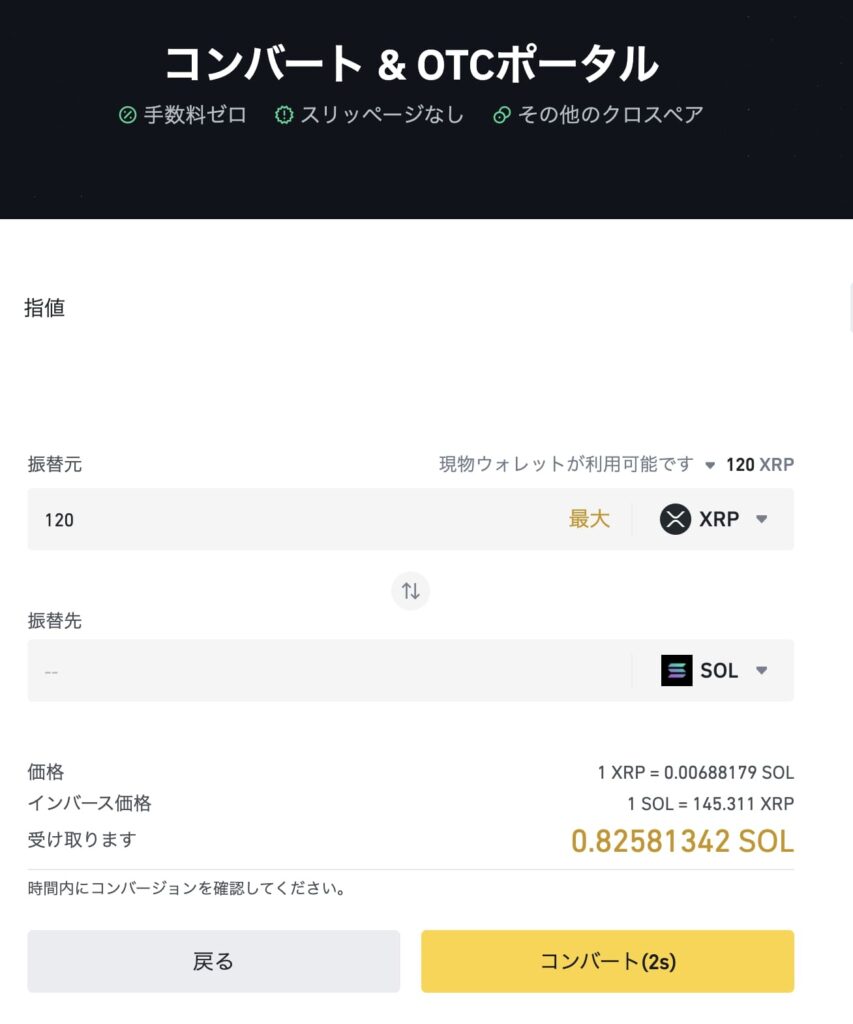
下記記事で口座解説手順を紹介しています。
Phantomで入金設定
次はバイナンスにあるSOLをPhantomに送ります。
Phantom Walletを開いて、入金から通貨を検索。
SOLを選択するとウォレットアドレスとQRが表示されますのでアドレスコピー。
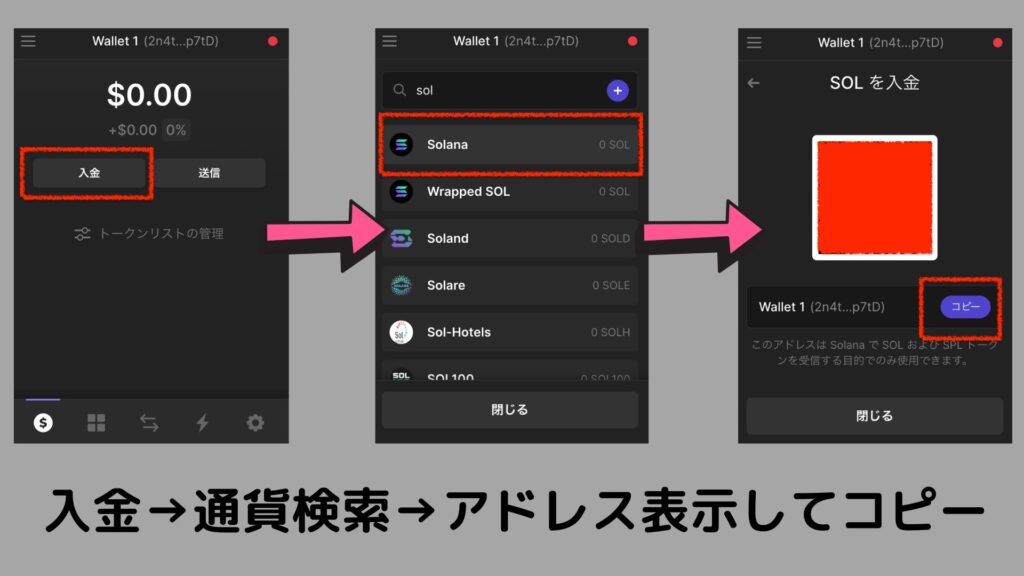
バイナンスからPhantomウォレットへSOLを送金
バイナンスからPhantomウォレットへSOLを送金していきます。
バイナンスの【ウォレット】タブから【フィアットと現物】を選択します。
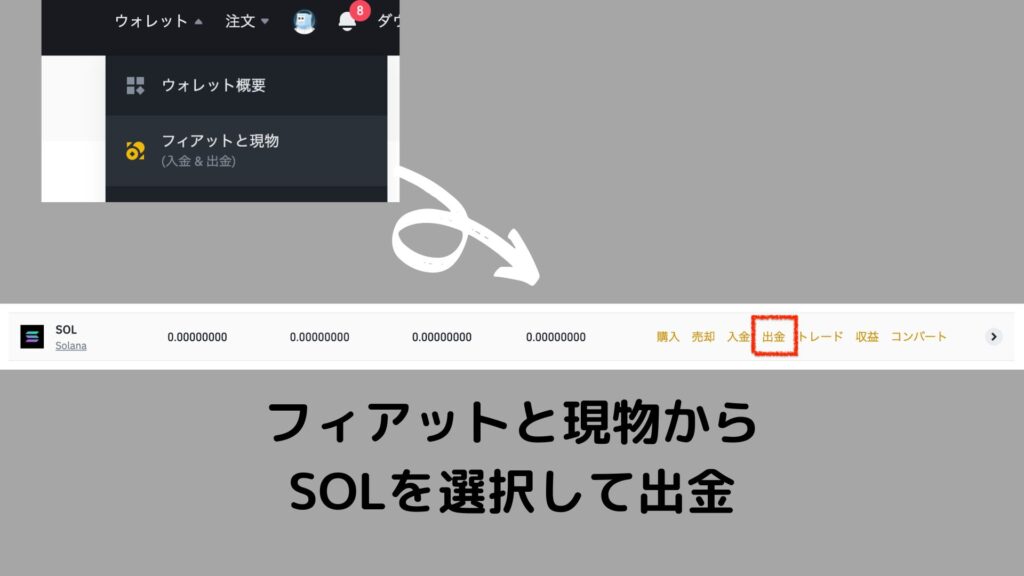
するとトークンのリストが持っている保有量ごとに表示されますので、【出金】を選択します。
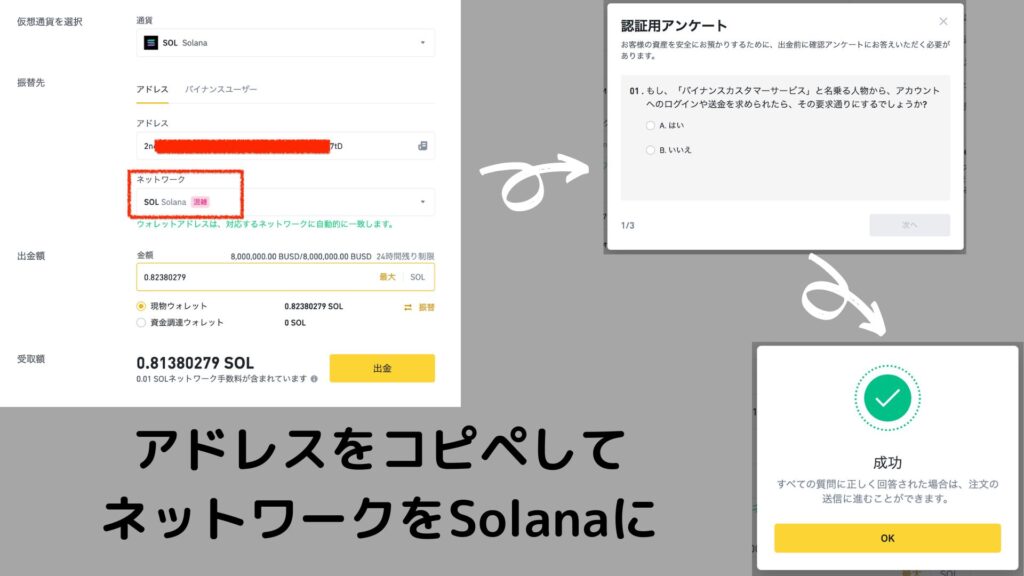
通貨はSOL Solana
アドレスに先ほどコピーしたPhantomウォレットのアドレスをペースト
ネットワークはSOL Solana
出金額には送金する金額を入力して【出金】ボタンをクリックすると
簡易的なリテラシーアンケートがあるので答えます。
ネットワークとアドレスは間違えると取り返しがつかないので何度も確認してください。
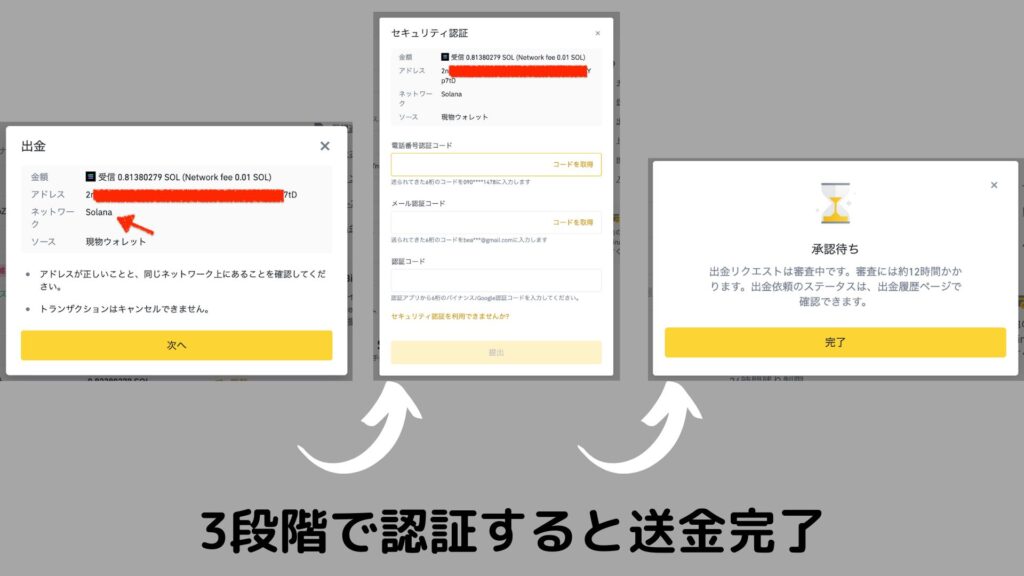
再度出金確認があり、3段階認証画面になります。
・電話番号に送られてくるコード
・メールに送られてくるコード
・認証アプリのコード
を入力すると承認待ち画面になります。
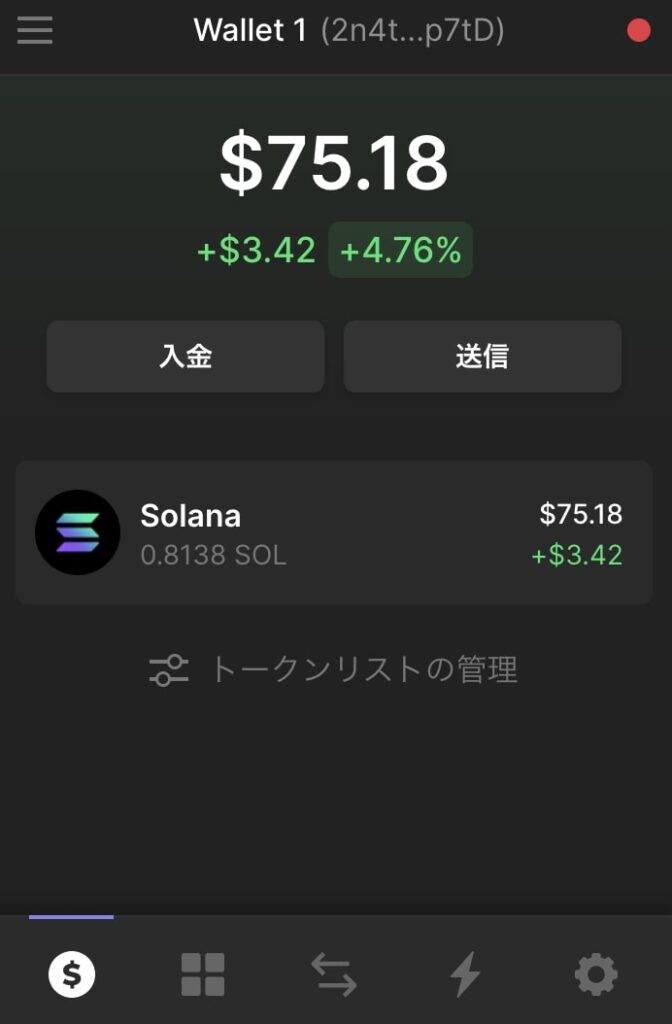
5分くらいでトランザクションが完了して
Phantomウォレットを確認すると入金されています。
スマホアプリでPhantom Walletを使う
もちろんPhantom Walletはスマホアプリ版にも対応しています。
簡単ですが一応手順を説明しておきますね。
今回はiPhoneで説明します
まずApp StoreへいきPhantom Walletで検索。
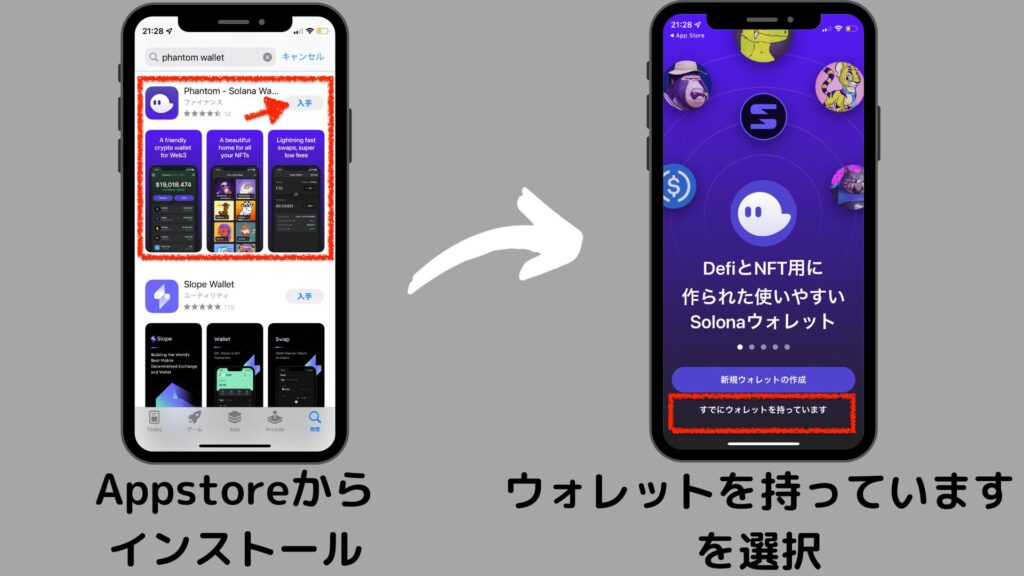
インストールすると
「新規ウォレットを作成」と「すでにウォレットを持っています」のどちらか選びます。
ブラウザでウォレットを作成していない人は「新規ウォレットの作成」
今回はブラウザですでに作成したので「すでにウォレットを持っています」を選択
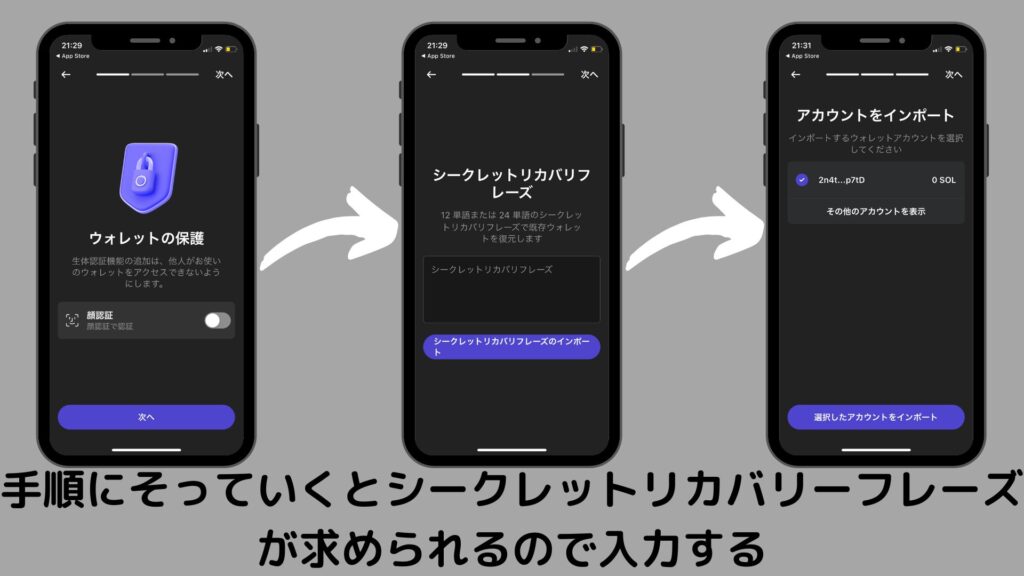
手順にそって顔認証をON
次にシークレットリカバリーフレーズが求められますので、ブラウザで作成した時にメモした12個の英単語を入力
リカバリーフレーズはここ意外で求められることは無いので、他の場所で求められる場合は詐欺を疑いましょう。
リカバリーフレーズを入力するとブラウザで作成したウォレットが表示されるのでインポート
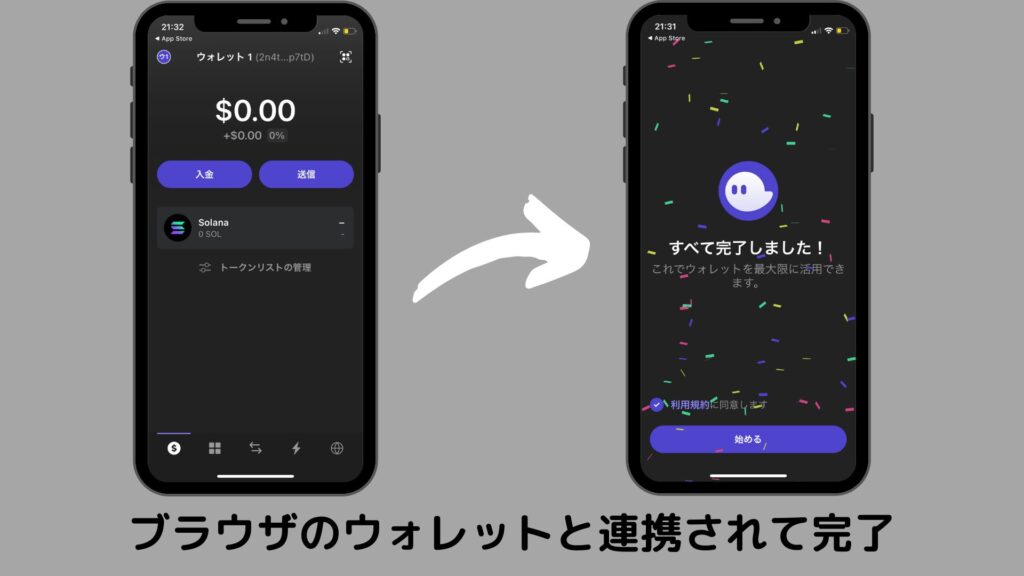
これで連携完了です。

iPhoneだけ?
アンドロイドの人は?
アンドロイド版のアプリもありますのでご安心を!
まとめ
以上Phantomウォレットのインストール方法と入金方法でした。
- クロームでインストール
- 国内取引所でXRP買う
- XRPをバイナンスに送金
- バイナンスでXRPとSOLをコンバート
- バイナンスからPhantomウォレットへSOLを送金